Riepilogo: ho già fornito una soluzione per gli errori della scheda di memoria SD. Allo stesso modo, in questo tutorial fornirò le soluzioni per correggere l’errore “Scheda SD non inizializzata”.
La soluzione consigliata dagli esperti è che devi prima provare il software di recupero della foto per recuperare i file multimediali digitali dal messaggio di errore di lancio SD “scheda non inizializzata”.
Con l’aiuto di questo Foto Recupero strumento, si può:
- Recupera le immagini inaccessibili o perse, i video e i file audio dalla scheda di memoria che visualizza l’errore ‘carta non inizializzata’.
- Recuperare i file multimediali dalla scheda di memoria utilizzata nella fotocamera Fujifilm mostrando lo stesso messaggio di errore.
- Ripristina anche i file da SanDisk, Lexar, Transcend, Kingston, errore non inizializzato.
- Anteprima dei file recuperabili all’interno del software prima del recupero finale.
- 100% sicuro e protetto. Interfaccia user-friendly e facile da usare.
Gratuito Recupera file multimediali da scheda SD Lancio dell’errore “scheda non inizializzata”


* La versione gratuita del programma esegue solo la scansione e l'anteprima degli elementi recuperabili.
Ci sono molti utenti di fotocamere digitali che ottengono questo errore “scheda non inizializzata” e dopo questo non vedono l’ora di risolvere questo problema, ma non hanno idea di come risolverlo?
Ecco uno scenario pratico:
Problema Card non inizializzato!
Ciao,
Mi chiedo se qualcuno possa aiutarmi qui. Ho una fotocamera digitale Fujifilm Fine Pix 2600. Non riesco a scattare foto, scaricare immagini, ecc. Ho un errore “! SCHEDA NON INIZIALIZZATA” Che cosa significa? La mia macchina fotografica è rotta? o è la carta? C’è un modo per risolvere questo problema? Apprezzerei se qualcuno potesse aiutarmi qui. Grazie Rachel
Bene, questo è un errore comune che spesso si verifica nella scheda di memoria utilizzata all’interno delle fotocamere digitali, principalmente nelle fotocamere digitali Fujifilm.
Ma perché otteniamo questo messaggio di errore? Sotto, trova la risposta da solo.
Perché riceviamo il messaggio di errore “Scheda SD non inizializzata”?
Le cause più comuni alla comparsa del messaggio di errore “Card Not Initialized” sulla fotocamera digitale è che il contatto elettrico del supporto di registrazione potrebbe essere sporco o la frammentazione dei file potrebbe essere comparsa nel supporto di registrazione dopo che i dati sono stati scritti e cancellati frequentemente .
Inoltre, se una scheda di memoria viene utilizzata immediatamente nella fotocamera digitale dopo l’acquisto, potrebbe non essere riconosciuta perché il formato del supporto di registrazione varia a seconda del produttore e del modello.
In tali circostanze, ogni volta che gli utenti tentano di accedere ai loro preziosi dati da particolari dispositivi di archiviazione, è possibile che vengano visualizzati diversi messaggi di errore.
Quali sono questi messaggi di errore? Trovalo qui di seguito.
Alcuni comuni messaggi di errore relativi alla scheda di memoria sono:
- Errore “Scheda non inizializzata” della memoria
- “Leggi o scrivi errore”
- “Errore scheda di memoria”
- “La carta non può essere utilizzata”
Quindi, come risolvere questi messaggi di errore della scheda SD, in particolare i messaggi di errore “scheda SD non inizializzata”.
Bene, ci sono alcune soluzioni alternative che è possibile seguire per correggere il messaggio di errore sopra riportato di seguito.
Soluzioni per correggere il messaggio di errore “Scheda SD non inizializzata”
Soluzione 1: rimuovere e reinserire la scheda
La prima azione che è necessario intraprendere per risolvere questo messaggio di errore è che è necessario rimuovere la scheda dal dispositivo, reinserirla e verificare se il problema è stato risolto. Se non risolto, quindi seguire la soluzione successiva.
Soluzione 2: pulire la scheda di memoria SD
Pulire il supporto di registrazione (scheda SD, scheda xD-Picture, SmartMedia o altra scheda di memoria), con l’aiuto di un panno morbido e pulire il contatto elettrico (parti metalliche), quindi inserire di nuovo il supporto e verificare se il problema è stato risolto o non.
Se il problema persiste, è necessario formattare la scheda SD. Ma tieni presente che la formattazione della scheda cancellerà tutti i dati memorizzati nella scheda, quindi devi prima ripristinare i file importanti dalla scheda e quindi procedere ulteriormente per formattarlo per riutilizzarlo di nuovo.
Ripristino di file dalla scheda di memoria SD Visualizzazione dell’errore “Scheda non inizializzata”
Foto Recupero è uno dei più adatti e perfetti software di recupero non inizializzato delle carte che consente di recuperare immagini, video e file audio inaccessibili o persi dalle schede di memoria (SD, miniSD, microSD, SDHC, SDHXC, xD Picture, scheda SamartMedia, ecc.) che visualizza il messaggio di errore “scheda non inizializzata”.
È disponibile anche il software Foto Recupero per Mac che ti aiuterà a recuperare i file dalla scheda SD non inizializzati su Mac.


* La versione gratuita del programma esegue solo la scansione e l'anteprima degli elementi recuperabili.
Questa funzione di anteprima offerta di recupero foto e la versione di prova gratuita del software è disponibile. Quindi, è possibile scaricare la versione di prova gratuita ed eseguire la scansione della carta e vedere l’anteprima dei file recuperabili. In anteprima, se riesci a vedere i tuoi file come foto, video o audio, puoi acquistare la versione completa del software e recuperarli facilmente sul tuo computer.
Passi per recuperare i file dalla scheda SD Lancio dell’errore ‘Card Not Initialized’
Passo 1 – Installa “Foto Recupero” strumento e lanciarlo. Fare clic sulla scheda “Recupera Foto, Audio & Video” per recuperare le immagini, canzoni e file video da qualsiasi scheda SD, disco esterno USB o disco rigido del computer. Collegare i mezzi di comunicazione al computer e quindi eseguire il processo.

Passo 2 – Selezionare l’unità da cui si desidera recuperare i file. I media esterni saranno mostrati nella lista, se non fare clic sul pulsante “Aggiorna Drive”. Ora selezionare l’unità desiderata per la scansione e quindi fare clic su “Esegui scansione”. Se si desidera personalizzare il recupero sulla base di tipi di file e cliccate su “anticipo scansione”.
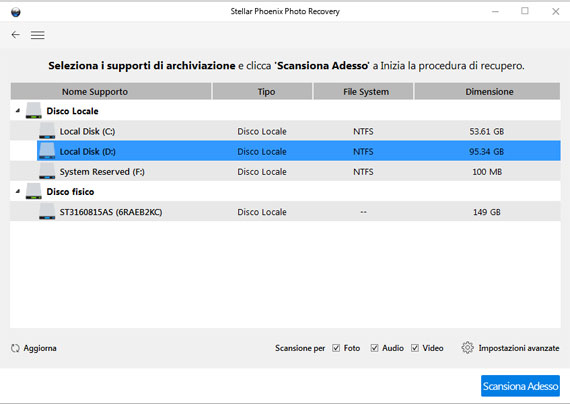
Passo 3 – Nella scansione avanzata si avrà la possibilità di eseguire la scansione secondo alla lista dei file, come ad esempio foto, video e audio o si può anche selezionare l’intervallo di dati dal dispositivo di memorizzazione. Questa opzione riduce il tempo di processo di scansione.

Passo 4 – Una volta cliccato su pulsante “Digitalizza adesso”, il software mostrerà che la scansione è in corso. I file recuperati elencati in una struttura ad albero sul lato sinistro del pannello della finestra.
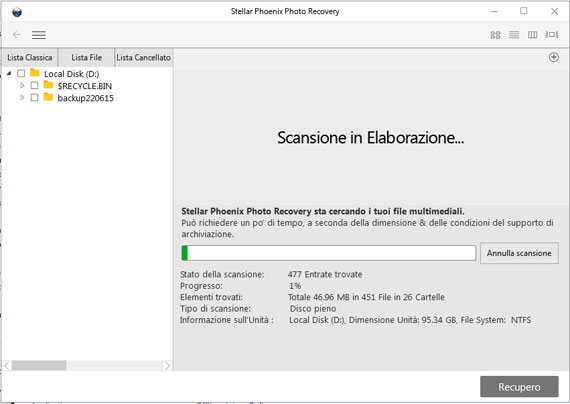
Passo 5 – Dopo la scansione, è possibile selezionare i file da visualizzare in anteprima e poi si può cliccare sul pulsante “Ripristina” per salvarli finalmente sul vostro computer.
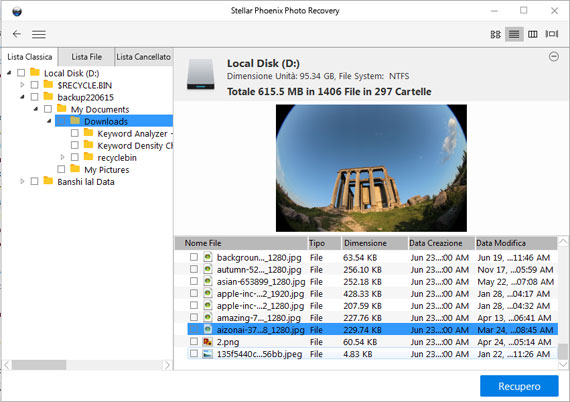
Passo 6 – Selezionare la posizione desiderata sul computer in cui salvare i file recuperati. La schermata mostra che i file recuperati vengono salvati.

Soluzione 3: formattare la scheda SD per risolvere il messaggio di errore “Scheda SD non inizializzata”
Una volta, è possibile recuperare file multimediali digitali importanti dalla scheda, quindi è possibile formattare la scheda.
Qui scopri come formattare la scheda su PC. Suggerimento: se si formatta il supporto sul PC, la fotocamera digitale non la riconosce se il file system è FAT32 (ad eccezione delle schede di memoria SDHC).
In alternativa, puoi anche formattare la scheda sulla fotocamera stessa, attraverso le Opzioni del menu Fotocamera.
Molte persone trovano difficile trovare il menu Opzioni nella fotocamera.
Qui scopri come trovare il menu “Opzioni” e formattare la scheda SD.
- Usa la freccia destra per ottenere il menu “Opzioni”.
- Utilizzare la freccia su (pulsante di ingrandimento) per selezionare “set-up”.
- Premere “menu / ok”. Utilizzare la freccia giù per selezionare “Formato” nel menu.
- Dopodiché, assicurati di aver selezionato “OK” nelle opzioni disponibili su quella schermata, fai clic su “menu / ok”.
Suggerimenti da ricordare
- Quando si acquista la scheda SD per utilizzarla o sulla fotocamera, è necessario prima formattarla prima dell’uso. Se è già formattato sul PC, riformattarlo nuovamente sulla fotocamera.
- Non utilizzare la stessa scheda su più fotocamere o gadget.
- Quando la tua videocamera dice che la scheda non è inizializzata e vuoi recuperare i dati da essa, allora non devi formattare la scheda prima che tutti i dati vengano ripristinati usando lo strumento di recupero della foto.
- Dovresti smettere di usare la tua carta e non aggiungere nuovi dati perché sovrascriverà i file esistenti sulla scheda e potresti perdere la possibilità di recuperare i file.
Conclusione
Bene, spero che ora tu sia stato in grado di correggere il messaggio di errore della scheda SD “scheda non inizializzata”. Inoltre, sei stato in grado di recuperare con successo i file dalla scheda utilizzando Foto Recupero software prima di formattarlo.

Taposhi is an expert technical writer with 5+ years of experience. Her in-depth knowledge about data recovery and fascination to explore new DIY tools & technologies have helped many. She has a great interest in photography and loves to share photography tips and tricks with others.